Met een Timely account, dat kan ontvang evenementinzendingen van uw gemeenschap by het opzetten van een formulier voor het indienen van evenementen. In dit bericht leer je alle stappen om inzendingen van evenementen af te wijzen, te bewerken of goed te keuren, waarbij je alle aan je ingediende evenementen beheert Timely activiteitenkalender.
1. Inzendingen voor nieuwe evenementen bekijken
Elke keer dat een indiener een nieuw evenement indient, ontvangt u een automatische e-mailmelding. Deze melding is bedoeld om u te informeren over de nieuwe inzending en u aan te sporen actie te ondernemen.
Om alle evenementinzendingen te zien, moet u eerst inloggen op uw Timely accountDaar heb je twee opties om de inzendingen te bekijken:
1.1 Menu Community-evenementen
Ga naar het menu Community-evenementenen kies het submenu Ingezonden evenementen. Daar ziet u een lijst met alle ontvangen inzendingen, ongeacht hun status.
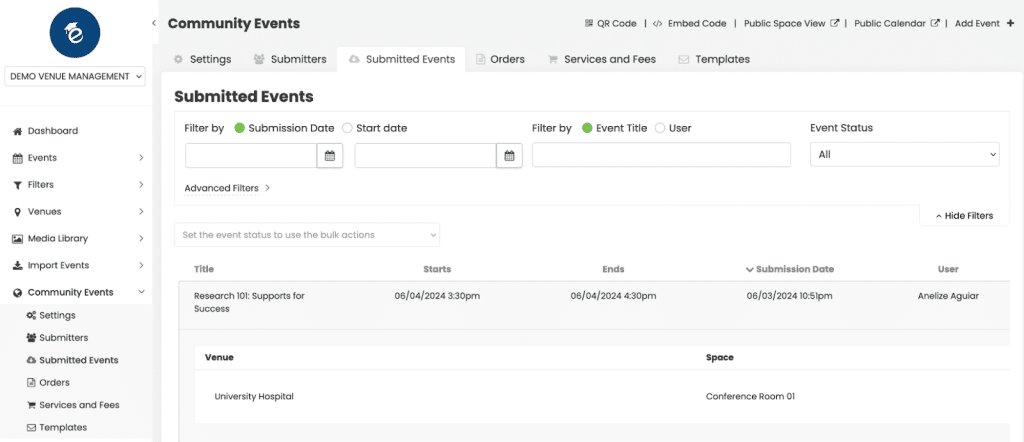
1.2 Evenementenmenu
U kunt ook het menu Gebeurtenissen, submenu Ingediend, gebruiken om alleen de inzendingen te bekijken die nog in behandeling zijn, en wel als een evenementformaat. Daar kunt u kiezen tussen de liveweergave en de lijstweergave.
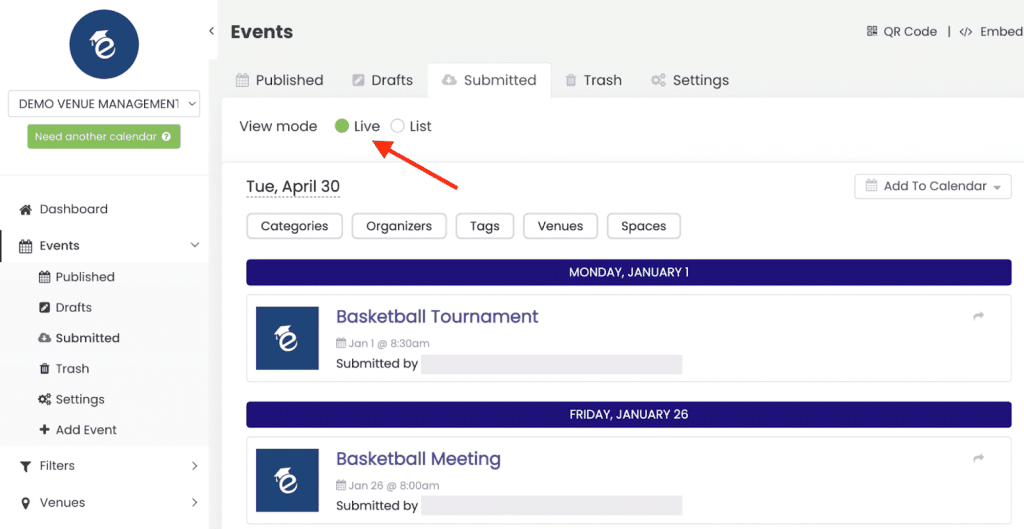

2. Het beheren van evenementinzendingen
Om ingediende evenementen efficiënt te beheren binnen Timely, moet u ze goedkeuren, accepteren als concept, bewerken of afwijzen.
2.1 Gebeurtenis accepteren zoals deze is
Als u een verzoek wilt goedkeuren zoals het is, kunt u dat doen via de Community-evenementen > Ingezonden evenementen menu of de Gebeurtenissen > Ingediend menu.
Ga eenvoudigweg naar het menu van uw voorkeur, zoek het ingediende evenement en klik vervolgens op de knop 'Accepteren"Knop.
Vervolgens publiceert het systeem het evenement automatisch in uw evenementenkalender, zoals het is ingediend.

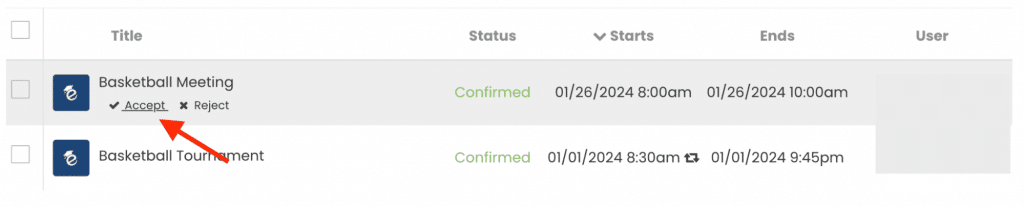
2.2 Gebeurtenis als concept accepteren
Als er nog steeds informatie ontbreekt of als u de inzending verder wilt beoordelen voordat u deze accepteert, gebruikt u de knop 'Accepteer als concept" keuze. U kunt verzoeken als concept accepteren van zowel de Community-evenementen > Ingezonden evenementen menu en het Gebeurtenissen > Ingediend menu.
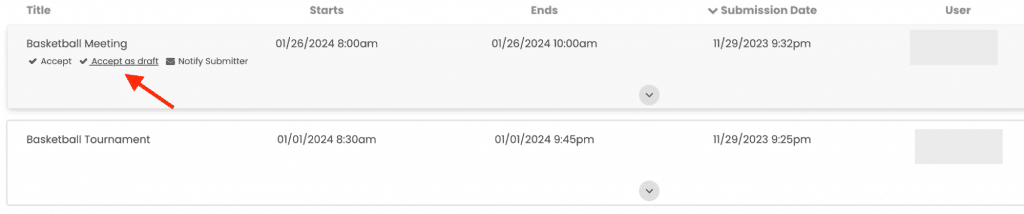
Als u echter inzendingen voor evenementen accepteert van de Gebeurtenissen > Ingediend menu, moet u op het ingediende evenement klikken en vervolgens op de knop 'Accepteren als concept' op het scherm klikken Gebeurtenis bewerken pagina.
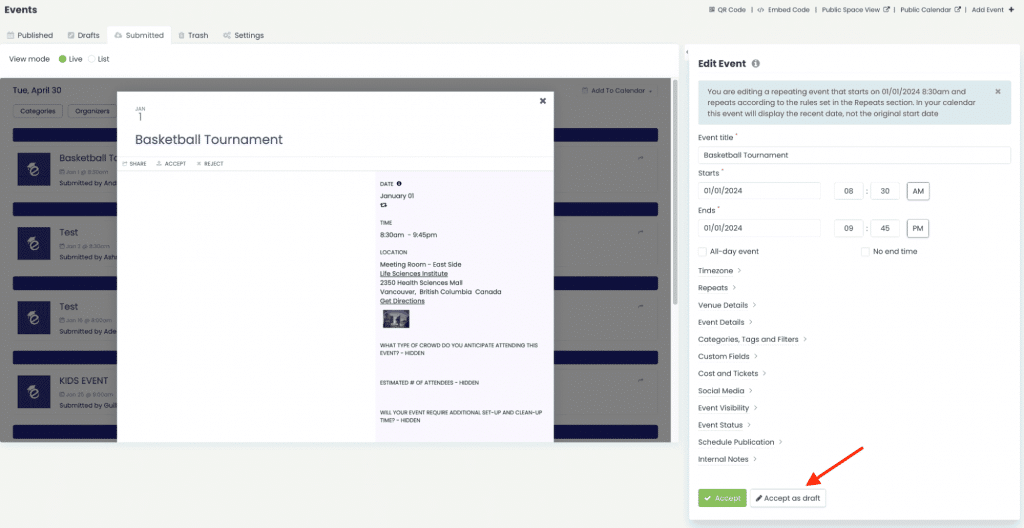
Hierdoor wordt het verzoek verplaatst van het tabblad Ingediende gebeurtenissen naar het tabblad Conceptgebeurtenissen, waardoor u meer tijd heeft om de details af te ronden.
2.3 Gebeurtenissen bewerken
Soms moet u wijzigingen aanbrengen in een ingediend evenement voordat het wordt goedgekeurd. Let op: u kunt dit alleen doen met behulp van de Gebeurtenissen > Ingediend menu. De Community-evenementen > Ingezonden evenementen In het menu kunt u geen verzoeken bewerken.
terwijl op de Gebeurtenissen > Ingediend menu, klik op de geselecteerde evenementinzending. Het evenementvoorbeeld en de Gebeurtenis bewerken sectie wordt op het scherm geopend. Als u wilt, kunt u de knop Samenvouwen/Uitvouwen gebruiken om het voorbeeld te verbergen en uw werkbare gebied uit te breiden.
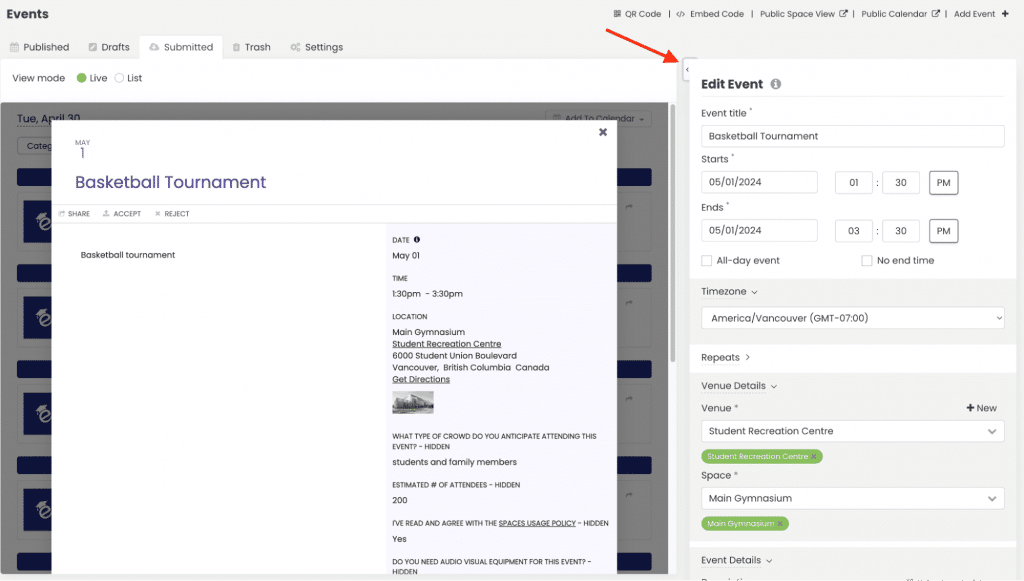
U kunt de evenementgegevens vervolgens naar wens wijzigen. U kunt bijvoorbeeld de titel, datum, tijd, locatie, beschrijving, filters, enz. van het evenement bijwerken. Bent u tevreden met de wijzigingen, klik dan op "Accepteren"Het evenement wordt gepubliceerd in uw evenementenkalender, met uw bewerkingen.
Om wijzigingen aan te brengen nadat de inzending is goedgekeurd, gaat u eenvoudigweg naar de Gebeurtenissen > Gepubliceerd menu. Zoek vervolgens het gewenste evenement en volg de bovenstaande instructies om het evenement te bewerken. Vergeet niet op te klikken Publiceer om uw wijzigingen op te slaan.
2.4 Gebeurtenissen afwijzen
Als een evenementinzending niet aan uw criteria voldoet, kunt u deze eenvoudig afwijzen. U kunt dit doen via de Community-evenementen > Ingezonden evenementen menu of de Gebeurtenissen > Ingediend menu.
Klik op de "Verwerpen' naast de inzending. De gebeurtenisstatus verandert in Verworpenen de inzending wordt verwijderd uit de lijst met openstaande verzoeken.
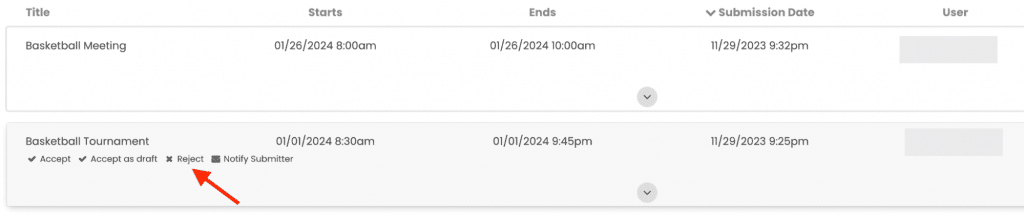

2.5 Afgewezen gebeurtenissen herstellen
Als u per ongeluk een gebeurtenis afwijst, kunt u deze als volgt herstellen:
1. Log in op uw Timely account.
2. Navigeer naar de Community-evenementen menu.
3. Selecteer de Ingezonden evenementen Tab.
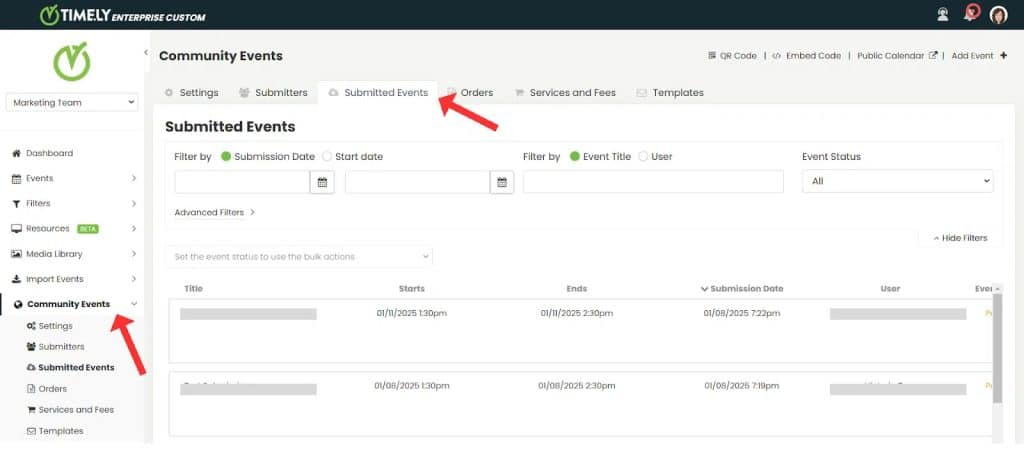
4. Gebruik de Evenementstatus filteren en selecteren Verworpen uit de dropdown opties.
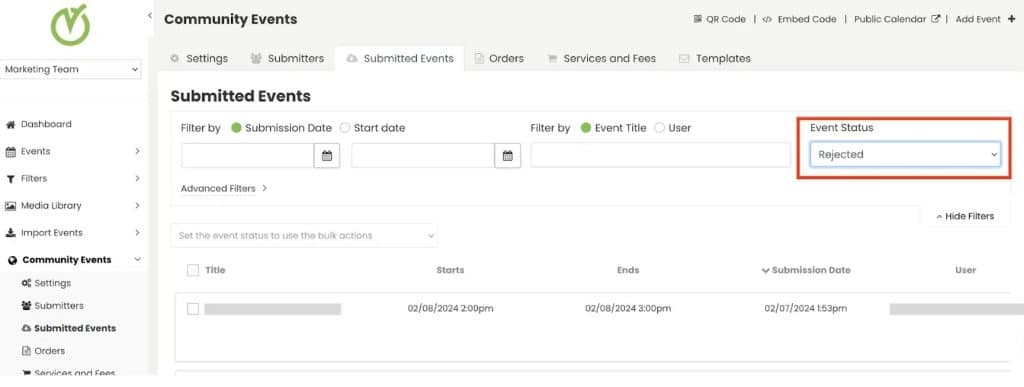
6. Gebruik de extra filters om de gebeurtenis te vinden die u wilt herstellen.
7. Beweeg de muis over het evenement en klik op Accepteren om het onmiddellijk te publiceren of Accepteer als concept om het naar de conceptenlijst te verplaatsen voor verdere bewerking.
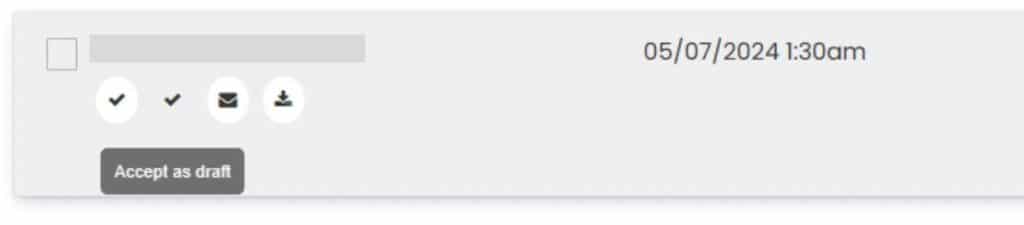
Zo wordt ervoor gezorgd dat afgewezen gebeurtenissen eenvoudig kunnen worden hersteld en verwarring wordt voorkomen.
3. Antwoorden op uw aangepaste intakevragenlijst beoordelen
Als je een aangepaste intakevragenlijstIndieners moeten specifieke informatie verstrekken tijdens het indieningsproces. In deze situatie wilt u waarschijnlijk de reacties bekijken voordat u uw reserveringsaanvragen goedkeurt. U kunt dat doen via de Community-evenementen > Ingezonden evenementen menu of de Gebeurtenissen > Ingediend menu.
Als u aangepaste veldantwoorden bekijkt van de Community-evenementen > Ingezonden evenementen menu, ga naar de gewenste inzending en klik vervolgens op de pijl naar beneden in het midden van het scherm.
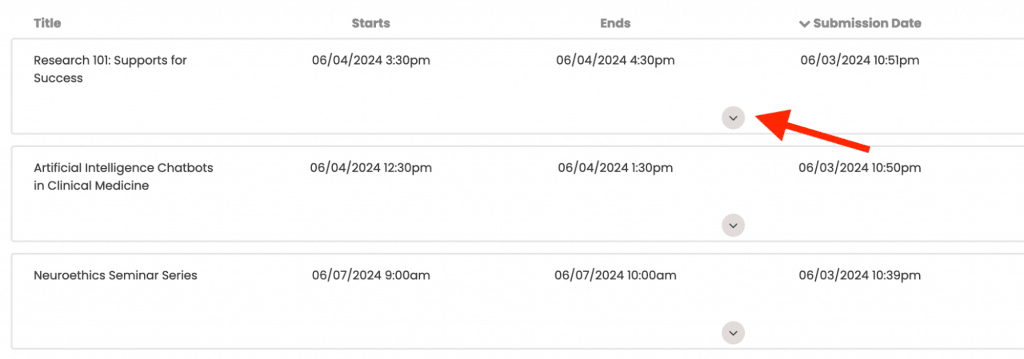
Er wordt een nieuw gedeelte geopend met daarin al uw aangepaste vragen en de antwoorden van de indiener. Vervolgens kunt u de antwoorden bekijken voordat u het verzoek goedkeurt of afwijst.
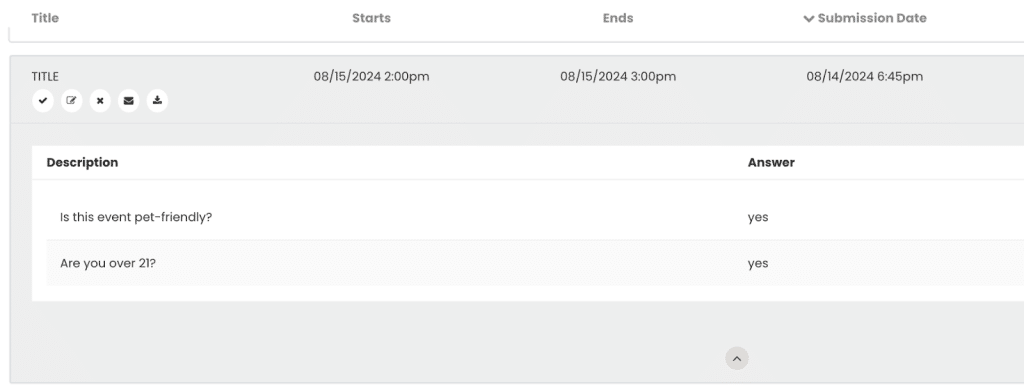
Een andere optie is om de aangepaste veldantwoorden van de Gebeurtenissen > Ingediend menu. Klik eenvoudig op het gewenste evenement. Vervolgens, in de Gebeurtenis bewerken sectie, zoek de Aangepaste Velden keuze. Alle gegevens die via de vragenlijst worden verzameld, zijn daar ook toegankelijk.
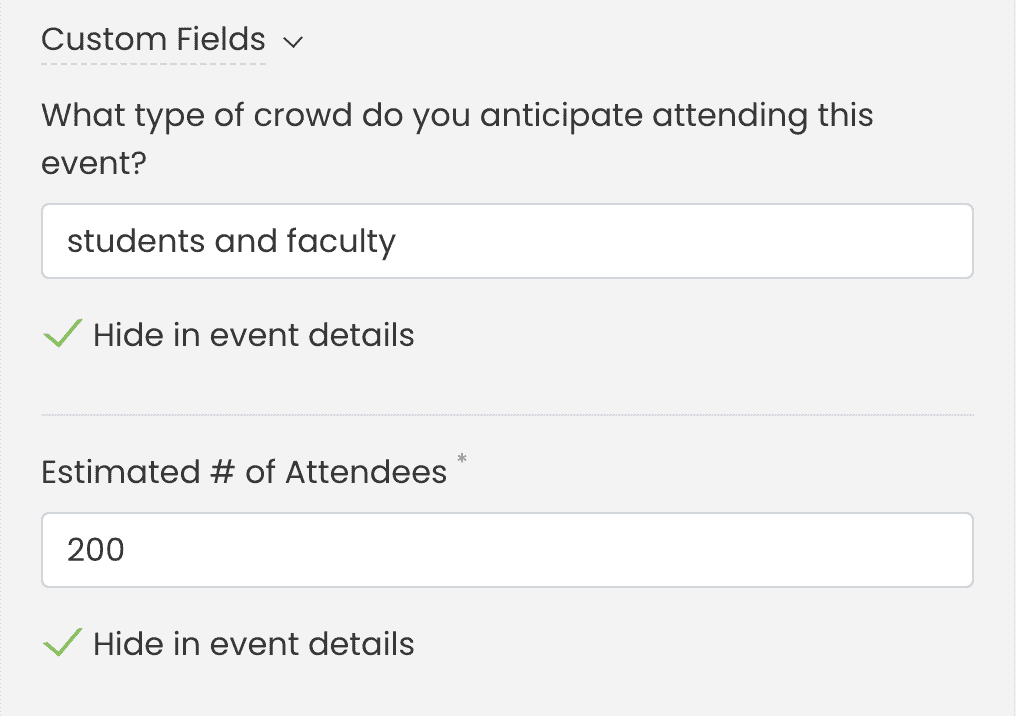
4. Bewerkingsverzoeken van indieners beheren
Als u wilt dat indieners de evenementen die ze hebben ingediend, kunnen bewerken, kunt u de optie 'Sta indieners toe evenementen te bewerken' inschakelen onder Community-evenementen > InstellingenZodra dit is ingeschakeld, kunt u ervoor kiezen om de bewerkingen handmatig of automatisch goed te keuren.
4.1 Handmatige goedkeuring
Als automatische goedkeuring is uitgeschakeld, moeten wijzigingen in de evenementinzendingen door de beheerder worden beoordeeld voordat ze worden gepubliceerd. Bewerkingen in behandeling zijn pas zichtbaar in de openbare agenda nadat ze zijn goedgekeurd.
Wanneer een indiener een verzoek tot bewerken indient, ontvangt de beheerder een Goedkeuringsmelding via e-mail.
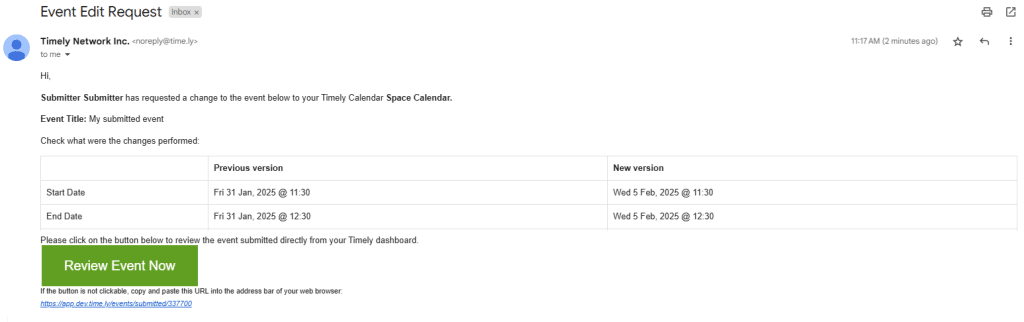
Beheerders kunnen wijzigingen goedkeuren via Community-evenementen > Ingezonden evenementen or Gebeurtenissen > IngediendWijzigingen die in behandeling zijn, verschijnen pas in de openbare agenda nadat ze zijn goedgekeurd. Goedgekeurde wijzigingen worden gepubliceerd in de agenda. Niet-goedgekeurde wijzigingen zorgen ervoor dat het evenement ongepubliceerd blijft.
4.2 Automatische goedkeuring
Indien gewenst kunnen wijzigingen in evenementen die door indieners zijn aangebracht, automatisch worden goedgekeurd. Dit kan op kalenderniveau, waarbij alle indieners worden bereikt, of op indienersniveau, waarbij specifieke indieners worden geselecteerd:
- Instelling op kalenderniveau: Schakelt automatische goedkeuring in voor alle indieners op kalenderniveau, zodat eventuele wijzigingen in evenementen worden gepubliceerd zonder dat ze hoeven te worden gecontroleerd. Ga hiervoor naar Community-evenementen > Instellingen en schakel ‘automatisch evenementbewerkingen van indieners goedkeuren’ in.
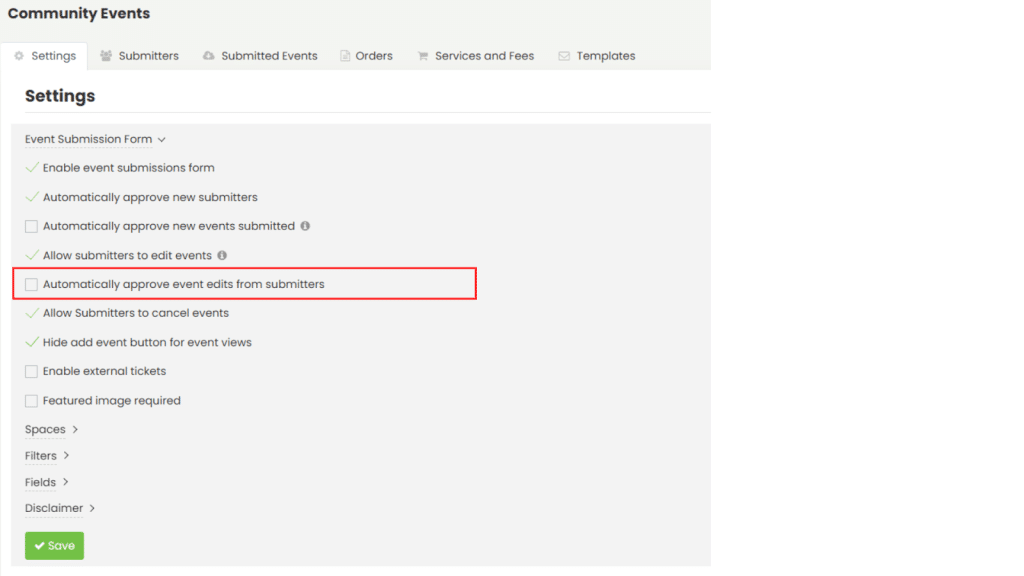
- Instelling op indienerniveau: Hiermee kunnen beheerders automatische goedkeuring inschakelen voor specifieke indieners, wat meer flexibiliteit biedt bij het beheren van bijdragers. Ga hiervoor naar Community-evenementen > Indieners, selecteer de indiener aan wie u automatische goedkeuring wilt verlenen en vink het bijbehorende vakje aan.
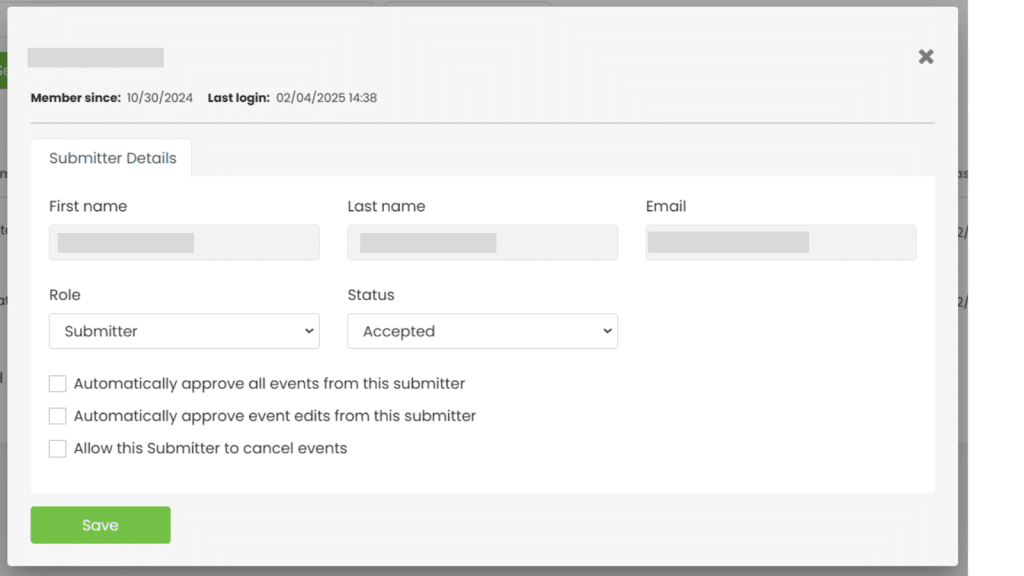
5. Goedkeuringen voor indiening van evenementen automatiseren
In plaats van elk evenement afzonderlijk te beheren, kunt u desgewenst het goedkeuringsproces voor het indienen van evenementen automatiseren door automatisch alle evenementen goed te keuren die door een bepaalde gebruiker-indiener zijn ingediend. Lees a.u.b. hoe u dat moet doen Inzenders van evenementen goedkeuren en beheren.
Extra hulp nodig?
Voor verdere begeleiding en ondersteuning kunt u terecht op onze Klantenservice. Als u vragen heeft of hulp nodig heeft, aarzel dan niet om contact op te nemen met ons klantensuccesteam door een ondersteuningsticket te openen vanuit uw Timely dashboard van de account.
Bovendien, mocht u aanvullende hulp nodig hebben bij de implementatie en het gebruik van Timely evenementenbeheersysteem, wij helpen u graag verder. Ontdek alle professional services, wij u kunnen bieden, en Neem contact met ons op bereiken van jouw doelen